
在电脑出现问题时,我们常常会进入安全模式来解决问题。安全模式是一种只加载核心文件和驱动程序的系统启动方式,可以用来修复系统错误、清理病毒等。那么,在安全模式下能否安装软件呢?本文将为您详细介绍在安全模式下安装软件的步骤与注意事项。
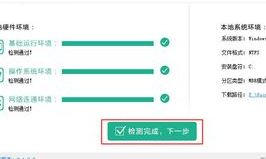
在安全模式下,大部分软件是可以安装的。这是因为安全模式下的系统环境相对简单,不会受到其他应用程序的干扰。但是,也有一些软件在安全模式下无法安装,比如需要网络验证的软件、对显卡和声卡等硬件进行检测的软件等。
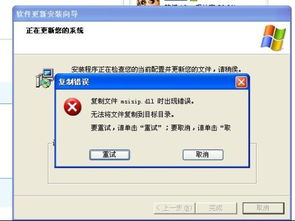
1. 开机时按F8键进入安全模式
在电脑启动过程中,按下F8键可以进入启动选项菜单。选择“Safe Mode”(安全模式)或“Safe Mode with Networking”(带网络连接的安全模式),然后按Enter键进入安全模式。
2. 将软件安装包复制到本地硬盘或移动存储设备
如果软件已经下载到电脑,请将其安装包复制到本地硬盘或移动存储设备中。如果需要从网上下载软件,请选择带网络连接的安全模式。
3. 运行安装程序
在安全模式下,找到软件安装包,双击运行安装程序。按照安装向导的提示进行操作,完成软件的安装。
4. 重启电脑
安装完成后,重启电脑,系统将自动进入正常模式。此时,您已经成功在安全模式下安装了软件。

1. 杀毒软件的安装
在安全模式下安装杀毒软件时,需要注意一些问题。有些杀毒软件是通过Windows Installer安装的,而Windows Installer服务在安全模式下默认是禁止开启的。此时,您需要手动开启Windows Installer服务,才能继续安装杀毒软件。
2. 硬件驱动问题
在安全模式下安装需要硬件驱动的软件时,可能会遇到驱动程序无法正常安装的问题。此时,您需要将硬件驱动程序复制到安全模式下,然后手动安装驱动程序。
3. 系统兼容性问题
有些软件在安全模式下可能无法正常运行,因为安全模式下的系统环境与正常模式有所不同。在安装软件之前,请确保软件与您的操作系统兼容。
在安全模式下安装软件是可行的,但需要注意一些问题。通过本文的介绍,相信您已经掌握了在安全模式下安装软件的步骤与注意事项。在遇到电脑问题时,不妨尝试在安全模式下安装软件,或许能解决您的困扰。